随着时间的推移,Windows8操作系统可能会变得缓慢或出现错误。这时候,重装系统是一个有效的解决方法。本文将详细介绍如何在Windows8系统中进行重装,帮助您恢复系统并获得更好的使用体验。
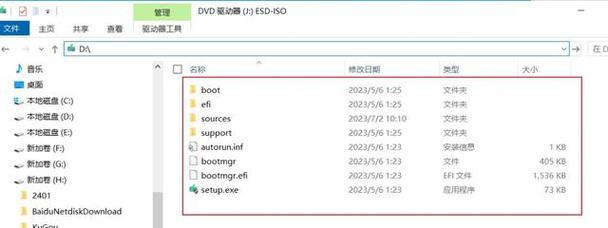
1.备份重要数据:保护您的个人资料和文件
在开始重装之前,首先需要备份您重要的个人资料和文件,以免在重装过程中丢失。您可以将这些数据保存到外部存储设备,如移动硬盘或云存储服务。
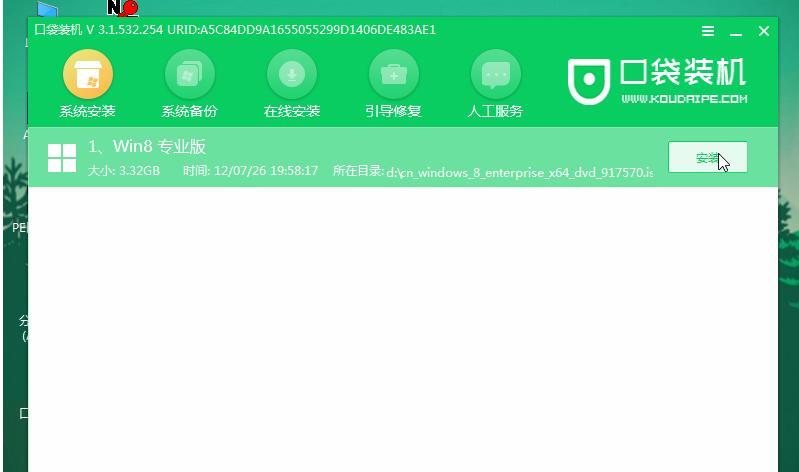
2.准备系统安装介质:获取Windows8安装光盘或U盘
为了重新安装Windows8系统,您需要具备系统安装介质。您可以通过购买Windows8安装光盘或制作一个启动U盘来获取安装介质。
3.启动计算机并进入BIOS设置:打开计算机的引导菜单
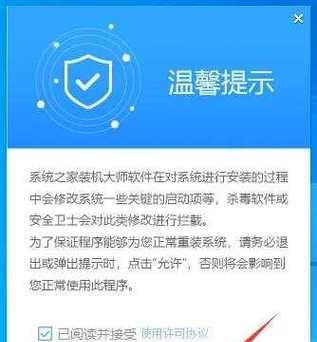
在重装之前,您需要进入计算机的BIOS设置,以更改引导菜单并从安装介质启动。按下计算机启动时显示的按键(通常为F2、F8或Del键)进入BIOS设置界面。
4.选择引导设备:设置计算机从安装介质启动
在BIOS设置界面,找到“Boot”或“启动选项”菜单,并选择合适的引导设备,将其设置为优先引导。
5.安装Windows8系统:按照向导进行安装
重新启动计算机后,它将从安装介质启动,并进入Windows8系统安装向导。按照向导的提示,选择安装语言、时区和许可协议,并选择“自定义安装”选项。
6.删除旧系统分区:清理硬盘并准备新系统
在自定义安装选项中,您可以看到计算机上的所有分区。选择旧的Windows8分区(通常标记为C盘)并删除它,以清理硬盘空间。
7.创建新系统分区:为新系统分配空间
在删除旧系统分区后,您可以使用未分配的硬盘空间创建新的系统分区。选择未分配的空间并点击“新建”按钮,在弹出的对话框中设置新分区的大小。
8.格式化新系统分区:准备文件系统并清除旧数据
在创建新分区后,选择该分区并点击“格式化”按钮。这将准备文件系统并清除旧数据,使该分区可以安装新的Windows8系统。
9.安装Windows8系统:等待安装过程完成
在格式化新分区后,继续按照向导的提示进行安装。系统将开始复制文件、安装组件和设置设置,这个过程可能需要一些时间,请耐心等待。
10.设置Windows8系统:个性化您的新系统
当安装完成后,您可以按照向导的提示设置您的新Windows8系统。选择您喜欢的桌面背景、用户帐户设置和网络连接等选项,并进行相应的配置。
11.更新驱动程序:确保系统正常运行
安装完成后,您需要确保所有驱动程序都是最新的,以确保系统的正常运行。您可以通过访问计算机制造商的官方网站或使用驱动程序更新工具来获取最新的驱动程序。
12.安装常用软件:为系统添加必要的功能和工具
重新安装系统后,您可能还需要安装一些常用软件,如浏览器、办公套件、音视频播放器等,以满足您的需求。
13.恢复个人资料和文件:将备份的数据还原到新系统中
在系统安装和软件设置完成后,您可以将之前备份的个人资料和文件还原到新系统中。将外部存储设备连接到计算机上,并将文件复制到合适的位置。
14.优化系统设置:提升系统性能和安全性
为了获得更好的系统性能和安全性,您可以进行一些系统设置的优化。例如,调整电源选项、更新安全软件、清理无用文件等。
15.定期备份和维护:避免再次出现问题
为了避免再次出现问题,定期备份您的个人资料和文件,并进行系统维护。可以使用Windows8提供的备份和还原工具,或使用第三方备份软件来实现这一目标。
通过本文详细的Windows8系统重装教程,您将能够轻松搞定系统恢复。记住备份重要数据、准备系统安装介质、按照向导进行安装以及优化系统设置等步骤,您将能够享受到更好的Windows8使用体验。







